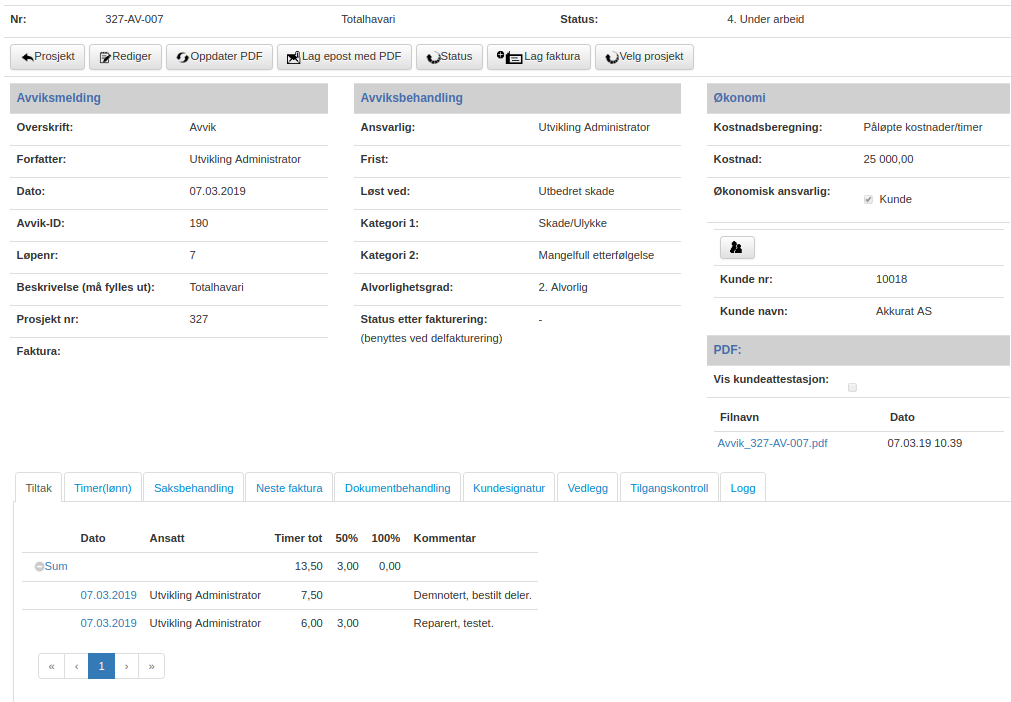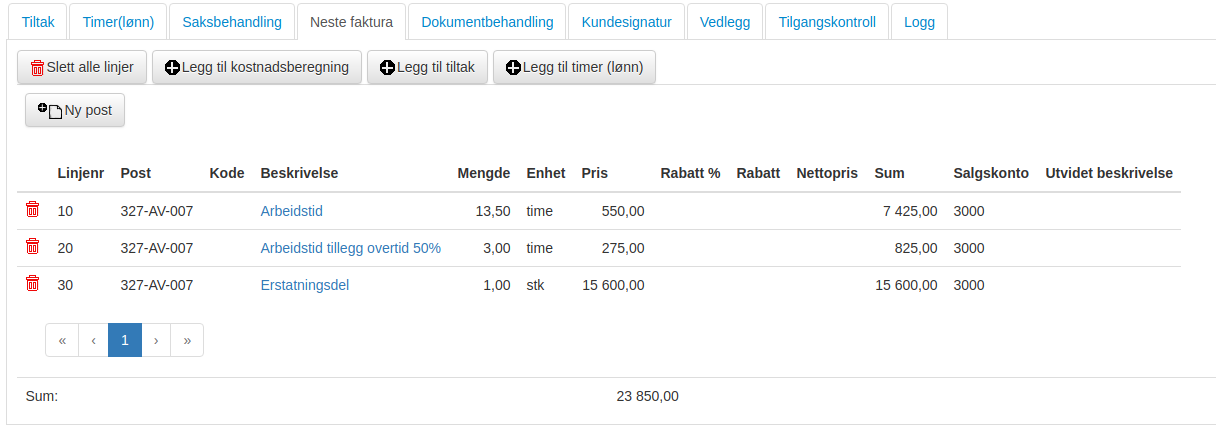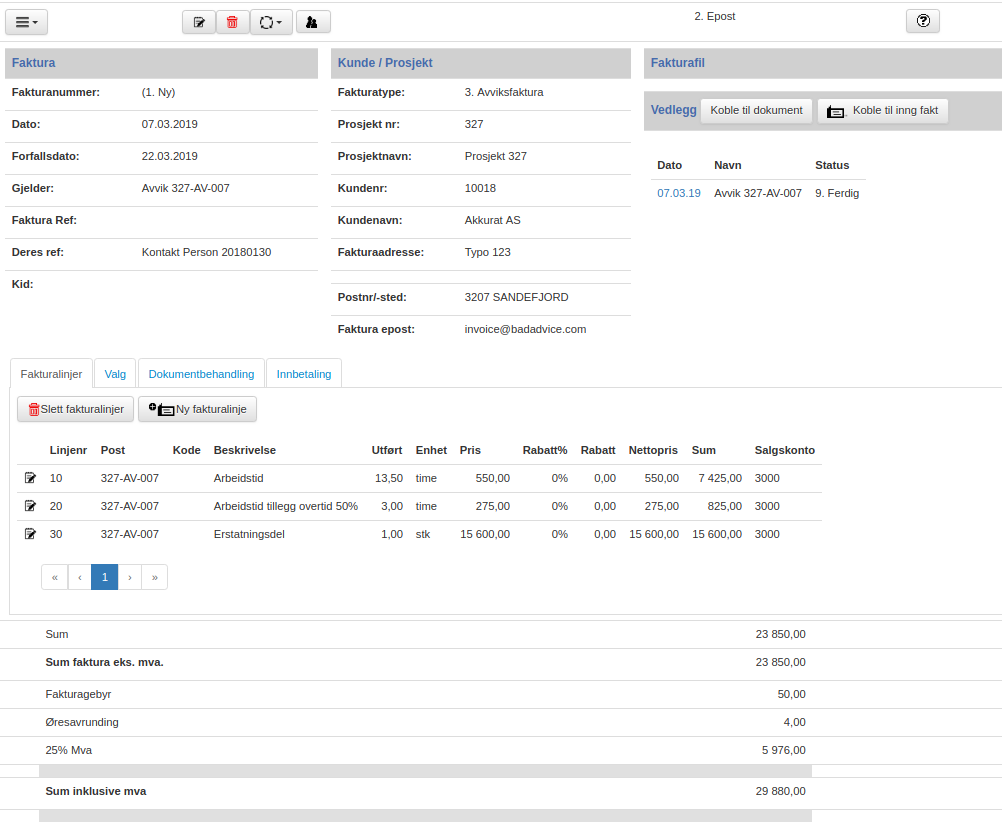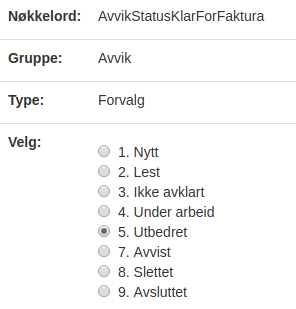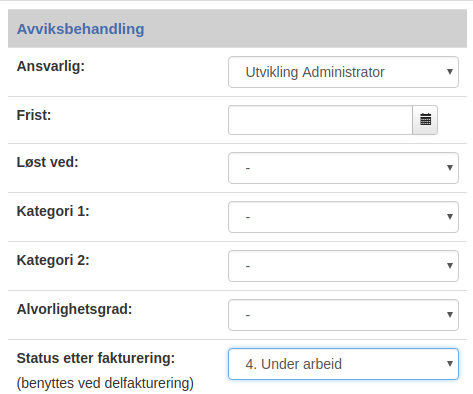Forskjell mellom versjoner av «HowTo:Fakturere avvik»
Fra prprWiki
Hopp til navigeringHopp til søk| Linje 4: | Linje 4: | ||
[[fil:avvik29.png]] | [[fil:avvik29.png]] | ||
| − | Når du har fått inn alle underlag, som f.eks. tiltak, dele-faktura velger du fanen [[file:avvik36.png]] | + | Når du har fått inn alle underlag, som f.eks. tiltak, dele-faktura velger du fanen [[file:avvik36.png]]. Her legger du til de linjene du ønsker skal komme på fakturaen. Knapper finnes for å hente registrerte data. |
| + | [[file:avvik37.png]] | ||
| − | trykker du knappen [[Fil:avvik16.png]]. | + | Når du er klar for faktura trykker du knappen [[Fil:avvik16.png]]. |
Faktura blir opprettet. Avvikets overskrift følger med. | Faktura blir opprettet. Avvikets overskrift følger med. | ||
| − | |||
| − | |||
| − | |||
| − | |||
[[fil:avvik28.png]] | [[fil:avvik28.png]] | ||
Revisjonen fra 7. mar. 2019 kl. 11:45
Fakturere enkelt avvik
Tar utgangspunkt i følgende:
Når du har fått inn alle underlag, som f.eks. tiltak, dele-faktura velger du fanen ![]() . Her legger du til de linjene du ønsker skal komme på fakturaen. Knapper finnes for å hente registrerte data.
. Her legger du til de linjene du ønsker skal komme på fakturaen. Knapper finnes for å hente registrerte data.
Når du er klar for faktura trykker du knappen ![]() .
.
Faktura blir opprettet. Avvikets overskrift følger med.
Samlefakturere avvik
- Forutsetter at en status er valgt for samlefakturering:
- Behandle avvik ferdig, sett status som definert ovenfor.
- Åpne prosjekt, velg fanen Avvik inne på prosjektet. Knappen
 vil opprette faktura som består av alle avvik med status som definert ovenfor. Alle avviks-pdf vil bli vedlagt
vil opprette faktura som består av alle avvik med status som definert ovenfor. Alle avviks-pdf vil bli vedlagt
Fakturere flere ganger på et avvik
Du kan fakturere flere ganger på et avvik ved å sette hvilken status avviket skal ha etter fakturering: